⇑この記事で記していますが、
この日、キャッシュ系のプラグインを停止して以降、
このプラグインは現在(2015/11/23)停止したまま使用してません。
(この頁の解決策を講じてから便利に使用していましたが、使用テーマと相性が宜しく無いと云う開発者様の意向もある為。)
もしも、この頁の解決策を試される場合は、
ご自身がお使いの環境やテーマに添っているものかどうかお考え頂いた上でお試し下さい。
カテゴリーは「 Stop plugins / 停止削除プラグイン 」に移動しますが、
当サイトでの環境では、この策で旨く稼働していましたので
一記事として、公開したままにしておきます。
WordPress plugin PS Disable Auto Formattingの復活
ここ数日、PHPのバージョンアップに備えて?不要なプラグインや
使用頻度が低そうなプラグイン達の検証等々を行っているのです。
未だ下書きで記事にはしていませんが、昨日は二件のプラグインに別れを告げ、
今日はPS Disable Auto Formattingにお別れをする日でした。
PS Disable Auto Formattingとは
PS Disable Auto Formatting https://ja.wordpress.org/plugins/ps-disable-auto-formatting/
WordPressのお節介な自動整形を無効にしてくれる有難いプラグインで、
改行タグ(brタグ、pタグ)がエディタの切り替えで除去される事なく
自身の意図どおりにバンバン改行出来る優れもの。
前記事↓引用↓
[show_more more=”*****ちょっとみてみる。” less=”****もう読んだ。閉じる。” color=”#2098a8″ list=”≫”]
[/show_more]ビジュアルエディターとテキスト[HTML]エディターの切替えで、brタグが自動除去されない様にしたい。 (中略)
テキスト[HTML]エディターとビジュアルエディターを切り替え作業をすると
折角気軽に改行タグを入れてても改行タグが勝手に無効になってしまう。ぅぅぅっ…。
前回運営時もこの事に嫌気がさしたので解決したい。
(中略)
・・・とても良さげだったのだが、Wordpress4.3に更新したら投稿画面の
「ビジュアル」「テキスト」のタブをクリックしても投稿画面が切り替わらなくなった。??
どうもWordpressのバージョンとこのプラグインの相性が悪いのが原因らしい。
(最終更新: 2015-4-28 という事なので、早くバージョンに見合った更新をしてくれる事を切望する。)
(省略)
停止・放置していた癖にお別れが辛く「何とか使えないかしら😪」と、諦めきれず
停止中にしていた、PS Disable Auto Formattingを削除する前に、
「PS Disable Auto Formatting エラー 裏技」とググってみると、
結構ヒットしました。😀
単純なので「あーもぅ~解決方法がありそう😆」と思っただけで幸せ~😚
早速ヒットし一番上のサイトの記事をみたみた👀
ふむふむ、プラグイン改造をすれば良いらしい。
記事を読むと、なぁる程な解釈がとても読みやすく書いてある。
う~ん! 納得。私からすると凄い裏技だわ。
早速、PS Disable Auto Formattingを稼働・復活させるべく、実践。
PS Disable Auto Formattingを稼働・復活
先ずは停めていたPS Disable Auto Formattingを恐る恐る?有効化する。
するとやっぱり、投稿画面のエディタが切り替わらない。(いゃ、確認しなくても…)
「PS Disable Auto Formattingを改造して自動成形機能を使用可能にする裏技」
こちらの参考記事を真似てみる。
PS Disable Auto Formattingのファイルを編集する
インストール前にPCにダウンロードしているzipを解凍しファイルをみてみた👀
参考記事にあったように、作りはホント、シンプル😯
ps_disable_auto_formattingをPHPエディターで開き、
add_filter( ‘print_scripts_array’, array( $this, ‘rewrite_default_script’ ) );
をサーチ。あれ、マークしない?
書き間違え?かしら。と思い、目が慣れているTeraPad(テキストエディター)で開くと目視で発見。
近眼&乱視な私にはPHPエディターは辛い。
あら、割かし近くにいたのね(笑)どうやら、スペースミスの様です。
(記述ミスあるある。自慢じゃないが、私なんかしょっちゅうやる・・・)
参考サイト記述 add_filter( ‘print_scripts_array’, array( $this, ‘rewrite_default_script’ ) );
間違っていないケド正解は
add_filter( 'print_scripts_array' , array( $this, 'rewrite_default_script' ) );
再びPHPエディタで確認。「add_filter( ‘print_scripts」で検索すると29行目にある。
add_filter( ‘print_scripts_array’ , array( $this, ‘rewrite_default_script’ ) );
無事↑を見付けたので、安堵のうち、PS Disable Auto Formatting編集画面へ
PS Disable Auto Formatting 編集画面
PS Disable Auto Formatting 編集画面は、
プラグインの一覧ページから「編集」をクリックで開きますが、
プラグイン プラグインの編集 編集するプラグインを選択
タブでPS Disable Auto formattingをチョイスして「選択」ボタンで呼び出すコトも出来ます。
編集画面を開いたら、ブラウザーの検索機能を使い以下の一文を探す。
add_filter( ‘print_scripts_array’ , array( $this, ‘rewrite_default_script’ ) );
この一文頭にcomment outする。
(動かないで!!と動作させたくない情報に「//」スラッシュを二つ書いてやる)
//add_filter( 'print_scripts_array' , array( $this, 'rewrite_default_script' ) );
「警告: 現在有効化されているプラグインの変更はおすすめしません。
変更によって致命的なエラーが発生した場合、プラグインは自動的に無効化されます。」と
脅し文句があっても気にせず😁「ファイルを更新」ボタンをクリックし、変更をセーブします。
この記述「//」だけで「エディタ切り替え時の自動成形」を停止した事になるそうです。
エディタ切り替え時の自動成形機能を止めても平気なのか?という点ですが、
この機能はTinyMCE Advancedが担ってくれているので大丈夫だそうです。
ビジュアルエディタの切り替えもちゃんとできてる😂
これで、正常稼働してくれて、思い通りにバンバン改行できる!!やったー😆
ついでに、見事な復活劇を演じてくれた?
PS Disable Auto Formattingについて、さらっと触れます
PS Disable Auto Formatting 作者はお二人で(共同開発?)共に日本の方です。
埼玉県在住のKUCKLUさんは15個のプラグインを作られておられ、
千葉在住のjim912ことHitoshi Omagariさんも17個のプラグインを提供して下さっている模様です。
Hitoshi Omagariさんの Flickr https://www.flickr.com/photos/jim912/(写真が素敵)
WP SiteManagerやPS Auto Sitemap等もHitoshi Omagariさんの手掛けられたプラグインでした。
使い方は沢山のユーザーがこのプラグインについて記事にされていますので、
検索された方が分かりやすいでしょう。
私はHTMLタグを崩されたくない一心なので、
設定→自動整形 自動整形ページにて「記事内容の自動整形」停止にチェック
「過去記事の一括整形」は、作成済み記事に対する整形をしてくれるもの、
つまり勝手に入ってしまった「p」や「br」が消えるって事になるので、
この消えるタグで記事が崩れる事になる為、崩したくないところを設定。
これだけで設定は終わり。
高性能なエディタが普及して便利にはなったけど、便利さ故の不便を感じます。
テキストでタグ打ちすれば良い事なんですけど、 私は一応基本タグは頭に入ってはいます。
でもタイプするより、タブとかボタンでポンポン入れてく方が手っ取り早いですものねー。
しかし、CMSのエディタ問題はいつになったら解決するのでしょう。
何処か影響力のある世界的な偉い機関が
「エディタのスタイルはこれがベスト!これで統一しましょ」とかって宣言してくれないかな。
そしたら、皆が一応にベストなエディタについて開発が進んでく気が。
(嗚呼出た。赤毛のアンsyndrome。←どうでもいい事ですが、茂木先生が唱えたものと同じ解釈ではない。)
PS Disable Auto Formattingが効かないエラーの修復方法!
プラグイン改造でWordPressアップデート後も使える裏技!
http://jisakupc-technical.info/secret-trick/3945/
そして、この記事下にある「こちらの記事もどうぞ!」の関連記事
http://jisakupc-technical.info/web-survice/wordpress/3936/
「WordCounterが見つからないエラー?記事の文字数に不具合が!」
「WordPressのアップデートはキャッシュファイルに注意」
この項目も興味深く閲覧させて頂きました。(益々WordPressのupdateに慎重になってしまぅ…)
今回大変お勉強させて頂いた よっきさんのサイト
「自作PCテクニカルセンター」http://jisakupc-technical.info/
本当に助かりました。お陰でお別れを言わずに済みました
ありがとうございます(お辞儀)
そして、PS Disable Auto Formatting、これからも末永くよろしく






















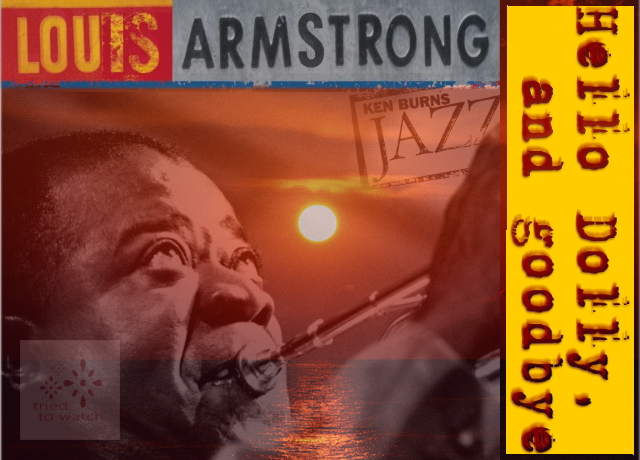
コメント